Comment faire pivoter une vidéo avec Windows Media Player : faites pivoter vos vidéos sous Windows 7/8/10/11
Nous ne savons peut-être pas pourquoi vous souhaitez faire pivoter une vidéo sur Windows Media Player, mais une chose est sûre, vous voulez que votre sortie soit la mieux adaptée. Par conséquent, si vous utilisez un ordinateur de bureau pour votre tâche de montage vidéo et pensez que Windows Media Player est votre seul recours puisque c'est celui que vous utilisez pour la lecture multimédia, voici une bonne nouvelle pour vous. Cet article a été rédigé pour vous aider à assimiler les meilleures alternatives qui vous aideront à réussir votre tâche de rotation vidéo. Trouvez la bonne nouvelle suivante en lisant l’intégralité du contenu en continu.
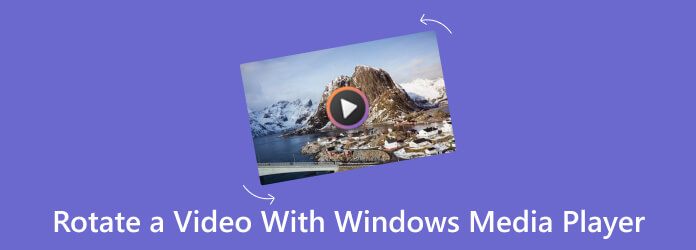
Pouvez-vous faire pivoter une vidéo dans Windows Media Player ? La réponse est non. Malheureusement, il n'y a pas de rotateur vidéo intégré sur Windows Media Player car il se concentre sur la lecture et non sur l'édition. Cela signifie qu'il ne vous offre pas vraiment d'options ni d'outils pour modifier vos fichiers. Ainsi, si votre vidéo doit être pivotée, vous aurez besoin d'un logiciel de montage vidéo tiers dédié, capable de faire pivoter vos vidéos.
Si vous utilisez un ordinateur de bureau avec un système d'exploitation Windows 10, l'application Photos serait le meilleur assistant intégré que vous puissiez utiliser pour faire pivoter vos vidéos. Il s'agit d'un logiciel préinstallé pour tous les Windows qui permet de gérer les photos et le visionnage de vidéos. Cependant, la version de l'application Photos sur Windows 10 est une version plus pratique car elle contient les outils de montage vidéo, y compris le rotateur que vous recherchez. Oui, le rotateur vidéo n'est disponible que sur Windows 10, alors ne vous attendez pas à ce qu'il soit présent sur votre Windows 11.
Pendant ce temps, cette application vous offre également des options supplémentaires pour recadrer, ajuster la luminosité, la couleur et le contraste, ainsi que pour appliquer des effets et des filtres. Il a également la capacité de créer des diaporamas et une musique de fond tout en ajoutant des transitions à la vidéo. D'un autre côté, voici comment faire pivoter et enregistrer une vidéo dans l'alternative Windows Media Player sous Windows 10.
Lancez l'application Photos en la recherchant dans votre barre de recherche Windows. Ensuite, cliquez sur le Nouveau vidéo pour télécharger et renommer la vidéo que vous souhaitez faire pivoter.
Ajoutez ensuite la vidéo au storyboard et faites-la glisser ci-dessous sur la timeline.
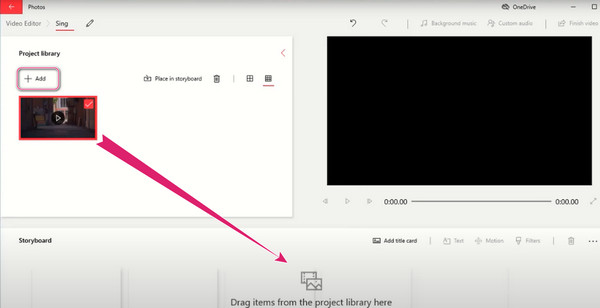
Après cela, allez au Aperçu section et lire la vidéo. Ensuite, faites pivoter la vidéo en appuyant sur le bouton Rotation icône le long des outils sous la vidéo. Maintenant, frappez le Terminer la vidéo pour enregistrer et partager la vidéo pivotée si vous le souhaitez.
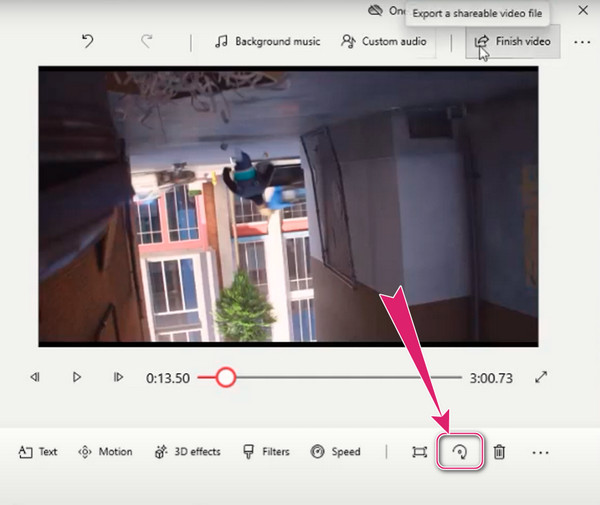
Pour ceux qui utilisent Windows 11, même Windows Media Player ne peut pas faire pivoter la vidéo à 180 degrés, de même avec l'application Photos. Pour cette raison, nous pouvons également vous recommander d’utiliser ClipChamp. Ce programme multiplateforme vous offre un large éventail de fonctionnalités de montage vidéo, telles qu'un découpage, un créateur de texte, un applicateur de filtres et d'effets, et bien d'autres encore. De plus, il propose une bibliothèque contenant vos ressources multimédias, telles que des images, des pistes audio et des clips vidéo. En attendant, vous pouvez accéder à cet éditeur vidéo en ligne si vous ne souhaitez pas l'acquérir sur votre appareil. Voici donc comment faire pivoter une vidéo MP4 dans l'alternative à Windows Media Player lors de l'utilisation de la méthode en ligne.
Commencez par enregistrer votre compte de messagerie lorsque vous accédez à son site officiel pour y accéder. Lorsque vous atteignez enfin son interface principale, cliquez sur le Créer une nouvelle vidéo languette.
Ensuite, sur la page suivante, appuyez sur le bouton Importer des médias pour télécharger la vidéo que vous souhaitez faire pivoter. Une fois téléchargé, faites-le glisser vers la chronologie ci-dessous.
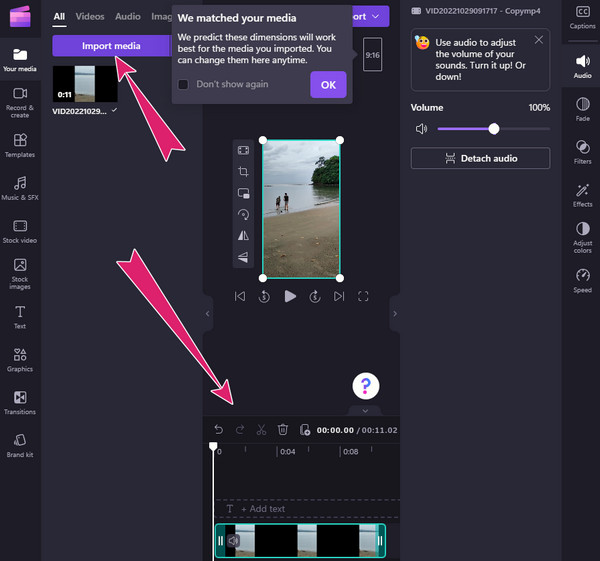
Cliquez maintenant sur la vidéo dans la section d'aperçu pour afficher les outils d'édition sur le côté. Frappez le Tourner symbole simultanément jusqu'à ce que vous obteniez la rotation souhaitée.
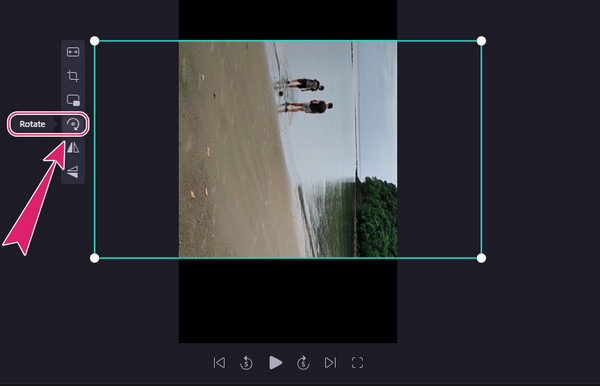
Supposons que vous ayez des vidéos Mac que l'application Photos et ClipChamp ne prennent pas en charge, comme le MOV. Dans ce cas, nous recommandons fortement le Video Converter Ultimate pour ça. Alors que vous apprendrez à faire pivoter une vidéo MOV dans cette alternative à Windows Media Player, voyons également pourquoi il s'agit du meilleur logiciel à utiliser. Video Converter Ultimate est un programme de montage vidéo remarquable qui contient presque tous les outils de montage pour un débutant. Vous pouvez apparemment convertir, créer des films, coller des vidéos, éditer et améliorer des fichiers vidéo et audio. Parallèlement, il dispose d'un rotateur vidéo dédié qui vous permet de faire pivoter votre vidéo simultanément jusqu'à 360 degrés en quelques clics. Ensuite, des options de modification supplémentaires vous permettent de modifier le format vidéo, la fréquence d'images, la qualité, la résolution, l'encodeur, le mode zoom et certains paramètres audio.
Principales caractéristiques:
Avant de faire pivoter une vidéo sur cette alternative à Windows Media Player, vous devez la télécharger à l'aide du Télécharger boutons ci-dessus. Une fois que vous l'avez téléchargé sur votre ordinateur, commencez à l'utiliser, accédez au menu Boîte à outils et recherchez le Rotateur vidéo lorsque vous faites défiler les outils.
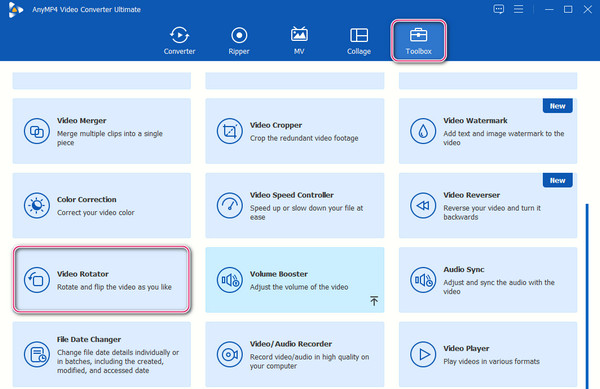
Dans la fenêtre suivante, appuyez sur le bouton Plus icône au centre pour importer la vidéo dans le application de rotation vidéo.
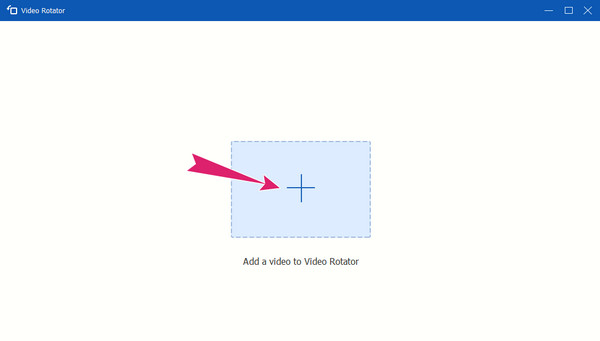
À côté de cela, il y a la modification ou la rotation. Pour faire pivoter, appuyez sur l'un des deux premiers boutons sous la section d'aperçu. Ensuite, appliquez les modifications en appuyant sur le bouton Exporter bouton.

Est-il sécuritaire de faire pivoter mes images confidentielles en ligne ?
Oui. Cependant, nous ne pouvons pas vous garantir à 100 % sa sécurité, car le contenu peut avoir tendance à fuir.
Est-il possible de conserver la même qualité de la vidéo après l’avoir tournée ?
Lors de la rotation de la vidéo, en particulier à 90 degrés et plus, la qualité a tendance à changer puisque l'orientation change également.
Comment faire pivoter une image dans Windows Media Player ?
Windows Media Player ne peut pas non plus faire pivoter une image. Mais vous pouvez utiliser l'application Photos pour modifier vos fichiers image. Pour ce faire, ouvrez le fichier photo à l'aide de l'application, puis cliquez sur le bouton points de suspension en haut au centre pour voir le rotateur.
Cet article parlait principalement comment faire pivoter une vidéo dans le lecteur Windows Media meilleures alternatives sur divers systèmes d'exploitation Windows. Vous venez d'apprendre que le WMP ne pouvait pas faire directement le travail à votre place, alors merci aux programmes qui s'en chargent. Ainsi, si vous souhaitez un programme de montage vidéo professionnel, nous vous recommandons fortement d'utiliser Video Converter Ultimate.
Plus de lecture
Comment faire pivoter une vidéo sur iPhone – Changer l'orientation de la vidéo
Existe-t-il un moyen gratuit de recadrer et de faire pivoter une vidéo sur iPhone ? Comment éditer une vidéo sur iPhone pour la faire pivoter ? Découvrez comment faire pivoter une vidéo prise sur iPhone à partir de cet article.
Faire pivoter la vidéo de 180 degrés – Vidéo à retournement horizontal ou vertical
FFmpeg peut-il faire pivoter la vidéo à 180 ? Windows Media Player peut-il faire pivoter la vidéo de 180 degrés ? Comment retourner horizontalement une vidéo ? Apprenez à faire pivoter la vidéo de 180 degrés ici.
Comment faire pivoter rapidement une vidéo sur Instagram sans perte de qualité
Comment faire pivoter une vidéo sur Instagram et corriger la direction ? Voici un guide complet pour vous aider à faire pivoter vos vidéos pour l'application Instagram.
Comment faire pivoter une vidéo dans Adobe Premiere en 5 étapes faciles
Comment faire pivoter une vidéo dans Premiere 2021 ? Comment faire passer une vidéo d’horizontale à verticale dans Premiere Pro ? Découvrez comment faire pivoter une vidéo dans Adobe Premiere ici.